学习室内装饰设计需要具备家电设计能力,而抽油烟机的建模是其中的关键技能之一。接下来,按照以下步骤进行实际操作,全面提升设计与动手能力。
1、 打开Autodesk 3DS Max,在右侧的样条线工具栏中选择“线”工具,切换至前视图,绘制抽油烟机的侧面轮廓线,并对各个节点进行细致调整,确保外形准确。

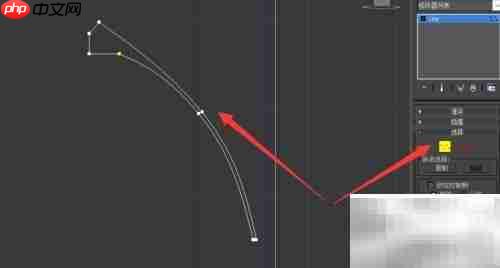
2、 在修改器面板中添加“挤出”命令,设置合适的挤出数值,并调整对象的位置,形成抽油烟机的基本立体结构。

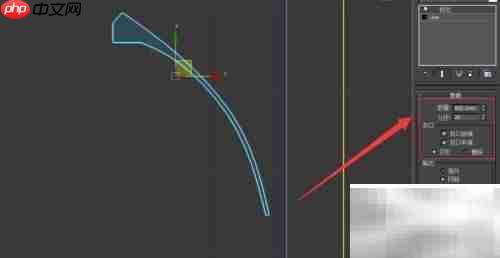
3、 使用“线”工具在机体前方绘制进风口的侧视截面轮廓,并优化控制点,使其符合实际产品形态。
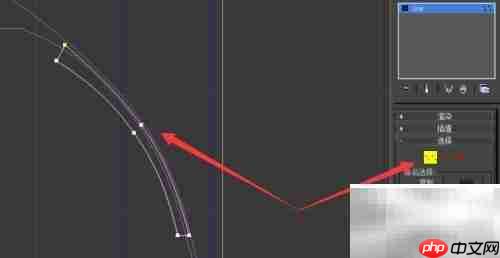
4、 再次为新绘制的样条线添加“挤出”修改器,设定参数并精确定位,形成进风区域的立体部分。

5、 添加“编辑多边形”修改器,选中进风口对应的面,将其沿法线方向向内移动一段距离后删除,完成进风口的开孔处理。
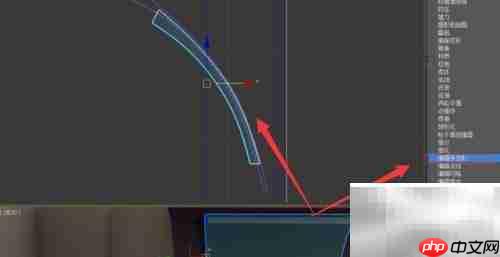

6、 使用“线”工具重新绘制风道的横截面轮廓,为其添加“挤出”修改器,调整长度和位置,使风道结构与主体连接自然。

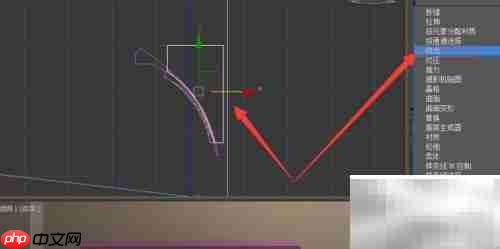
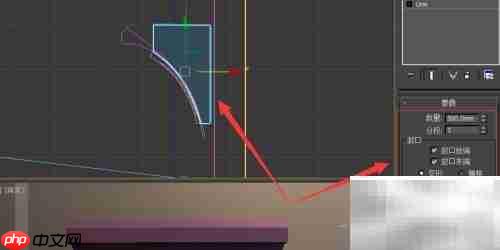
7、 继续使用“线”工具绘制排烟管路径,通过“挤出”或“倒角剖面”等方式生成烟管模型,调整其走向与尺寸,确保能准确对接到房间内的排烟管道。
8、 利用扩展几何体中的“切角圆柱体”创建抽油烟机的操作按钮,再使用“切角长方体”制作控制面板的显示区域,增强模型的真实感与细节表现。
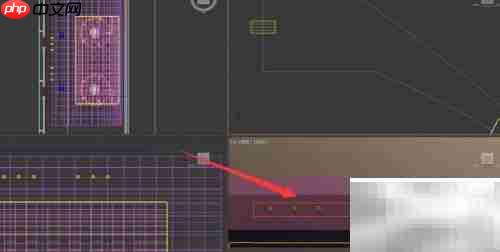

9、 完成建模后,为各部件分配合适的材质,如金属拉丝、玻璃面板等,最后进行灯光布置并渲染输出最终效果图。































